Stapeln Sie die Icons im Infobereich der Taskleiste um so Platz zu sparen falls die Liste der Icons immer länger wird.
Der kleine Anzeigen-Bereich in der Taskleiste ganz rechts nennt sich Infobereich. Hier werden Programme, Dienste, Treiber etc. angezeigt, die im Hintergrund laufen. Wahlweise kann im Infobereich alles angezeigt werden oder nur bestimmte Dinge. Mit Treiber-Software und zusätzlichen Apps kann dieser Bereich schnell relativ voll werden. Nicht selten werden hier 10-20 verschiedene Symbole angezeigt. Dies nimmt viel Platz von der Taskleiste ein und wird schnell unübersichtlich. Mit einem kleinen Trick lassen sich die Symbole übereinander stapeln. Wie das funktioniert, zeigen wir ihnen in dieser Anleitung.
Sicherheitshinweis
Diese Anleitung greift in ihr reguläres System ein. Dies kann unter Umständen zu Fehlern oder Datenverlust führen. IT Tweak übernimmt keine Haftung für eventuell entstandene Schäden am Programm, Betriebssystem oder Hardware. Wir weisen hier nochmal ausdrücklich darauf hin, dass Anleitungen auch Fehler enthalten könnten. Nutzen Sie die Anleitung, geschieht dies auf eigene Gefahr. Legen Sie zur Sicherheit ein Backup ihrer wichtigen Daten an. Erstellen Sie sicherheitshalber einen Wiederherstellungspunkt in Windows. Wenn es sich um einen Eingriff in die Windows Registrierung handelt, erstellen Sie vorher ein Backup der Registry-Datei.
Anleitung getestet mit Windows 11 Version
- 21H2 (Pro und Home)
Icons im Infobereich stapeln
Beachten Sie bitte die Sicherheitshinweise, bevor Sie die Anleitung durchführen.
- Drücken Sie die Windows-Taste, geben regedit ein und starten dann den Registrierungs-Editor.
- Navigieren Sie zu folgendem Pfad. Diesen können Sie wahlweise auch kopieren und in das Pfad-Textfeld mit der Tastenkombination STRG + V einfügen und mit der Enter-Taste bestätigen.
HKEY_CURRENT_USER\Software\Microsoft\Windows\CurrentVersion\Explorer\StuckRects3
- In der rechten Fensterhälfte klicken Sie jetzt doppelt auf Settings.
- Die Zeile 00000028 enthält in der Mitte einen Wert mit 01.
- Ein Doppelklick auf den Wert 01 markiert ihn.
- Jetzt tippen Sie auf der Tastatur 02 ein. Der Wert ändert sich dann auf 02.
- Bestätigen Sie die Änderung mit OK und schließen die Registrierung.
- Als letztes noch einen Neustart durchführen oder den Tipp ohne Neustart verwenden.
Tipp: Drücken Sie die Tastenkombination STRG + Umschalt + ESC, klicken auf Windows-Explorer und unten rechts auf Neu starten.
Nützliche Links
Weitere Tipps und Tricks zu Windows 11 finden Sie hier.
Quelle: Deskmodder
Beitragsbildquelle: © Microsoft


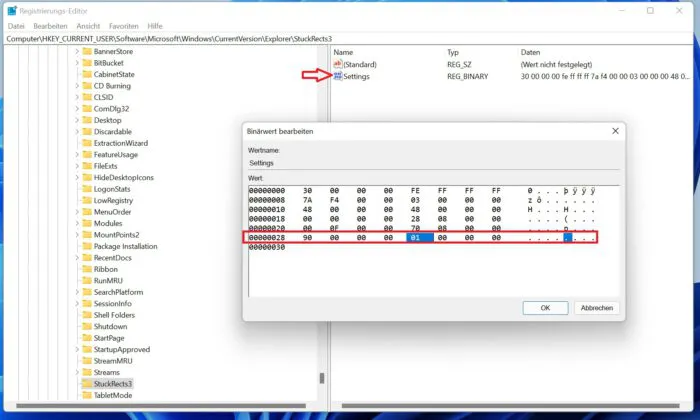

Funktioniert in 24H2 nicht mehr. Wert wird im Registrierungseditor immer auf 01 zurückgesetzt